スマートホーム化を徐々に進めている我が家では、玄関口の施錠管理ができるIoTデバイスとして「SwitchBotロック」を導入しています。
そのSwitchBotロックと連携して、ダイヤル認証・指紋認証・NFCカード認証による施錠・解錠が可能になるSwitchBotロック専用「SwitchBotキーパッド」を新たに導入!!
今回、SwitchBotキーパッドを実際に使ってみた使用感など、一通りレビューとしてまとめたので、気になっている方は参考にどうぞ!
特に、SwitchBotロックのみで施錠管理している人には、SwitchBotキーパッドタッチ導入によるメリットがかなりあるので、超オススメです!
 ニノ
ニノSwitchBotロックとSwitchBotキーパッドタッチはセット導入がオススメです
SwitchBot(スイッチボット)キーパッドタッチの主な特徴や仕様


我が家では家全体のスマートホーム化を進める中、温湿度計や施錠管理用のスマートロック等、SwitchBot製品を積極的に導入しています。
先行して設置したSwitchBotロックは、iPhoneやApple Watchのアプリから、遠隔操作による施錠管理ができる便利なアイテム。
一方で、スマホ等のモバイルデバイスがない場合、従来同様に物理的な鍵を差し込んで開け閉めする動作が必要になり、ドア前に立ちながらマニュアル的な自動操作による解錠・施錠ができない点をデメリットとして感じていました。
こんな悩みを解決するアイテムとして、SwitchBotロック専用で指紋認証に対応した「SwitchBotキーパッドタッチ」を導入しました。


「SwitchBotキーパッドタッチ」は、ダイヤル操作に加え指紋認証やカード認証に対応し、ワンタッチで施錠管理が行えるSwitchBotロック専用のダイヤルキーパッド。
SwitchBotキーパッドタッチの主な特徴や仕様は以下のとおり。
- ダイヤルキーパッドでパスコード解除可能
- 夜間でもキーパッドの視認性を確保するバックライト付き
- 指紋認証やNFCカード(専用カードが必要)認証にも対応
- 来客用にワンタイムパスワード設定が利用可能
- 配線や設置工事は不要で、電池駆動で2年間稼働
- IP65水準の防塵・防水対応
| サイズ | 112×38×36 mm |
| 重量 | 125g(電池含む) |
| 対応OS | Android 5.0以上、iOS 11.0以上 |
| 防塵・防水性能 | IP65 |
| Bluetooth範囲 | Switchbotロックから5m以内 |
| パスコード設定 | 6〜12桁の数字 |
| 認証方法 | パスコード・指紋・NFCカード(専用カード) |
| 電池 | CR123A/リチウム電池×2 |


パッケージを開け一式取り出すと、なんだか付属品が結構多く、どうやって設置するのか一瞬悩んでしまいますが…
設置する場所に応じて両面テープやビスを使ったり使わなかったりと、意外に全部使うわけでもないので、ご安心を。


こちらがSwitchBotキーパッドタッチの本体。
正直、ぱっと見の印象は、格別お洒落なデザインというわけでもなく、どちらかというと、廉価的な見た目の平凡なキーパッドって感じです。
他社競合製品でキュリオロック用のキーパッド「Qrio Pad」のような高価格帯の製品と比較すると、SwitchBotキーパッドタッチは、実売価格が約半額程度に抑えられているため、コスト的にその辺は致し方ないかと…。
ちなみに、今回僕が導入した「SwitchBotキーパッドタッチ」から指紋認証機能だけを外し、さらに廉価で手に入る「SwitchBotキーパッド」という下位モデルもあります。



指紋認証の制度が良く使い勝手最強なので、断然「キーパッドタッチ」がオススメです!!


SwitchBotキーパッドタッチを側面から見ると、本体キーパッド部分が角度にして10度前後ほど、若干傾斜しています。
おそらく壁面にキーパッド本体を設置した時、ダイヤルキーパッド操作部を押しやすい角度にするものと思います。


続いて背面側。
壁面設置用の金具に引っ掛けるピンが下部に設置されている他、電池も背面側から入れ込みます。


本体駆動はCR123Aというタイプの電池2個でまかない、デフォルトで本体に2本付属しています。
CR123Aは、日本ではあまり見かけないカメラ用のリチウム電池で、1本あたりの単価が高いので、付属品に入っているのはありがたい限り。
しかも、1日3回程度のSwitchbotロックへの施錠操作であれば、約2年間の電池持ちという高スタミナです!


SwitchBotキーパッドタッチ本体は、IP65相当の防水・防塵対応で、雨風にさらされる屋外設置でも問題のない性能。
実際、電池挿入部の裏蓋パッキンをみてみると、周囲全て隙間のないようにキツくしっかりと回されているので、かなり安心です。
SwitchBot(スイッチボット)キーパッドタッチを実際に設置してみた!
まずは、アプリへの機器登録や連携設定が先!
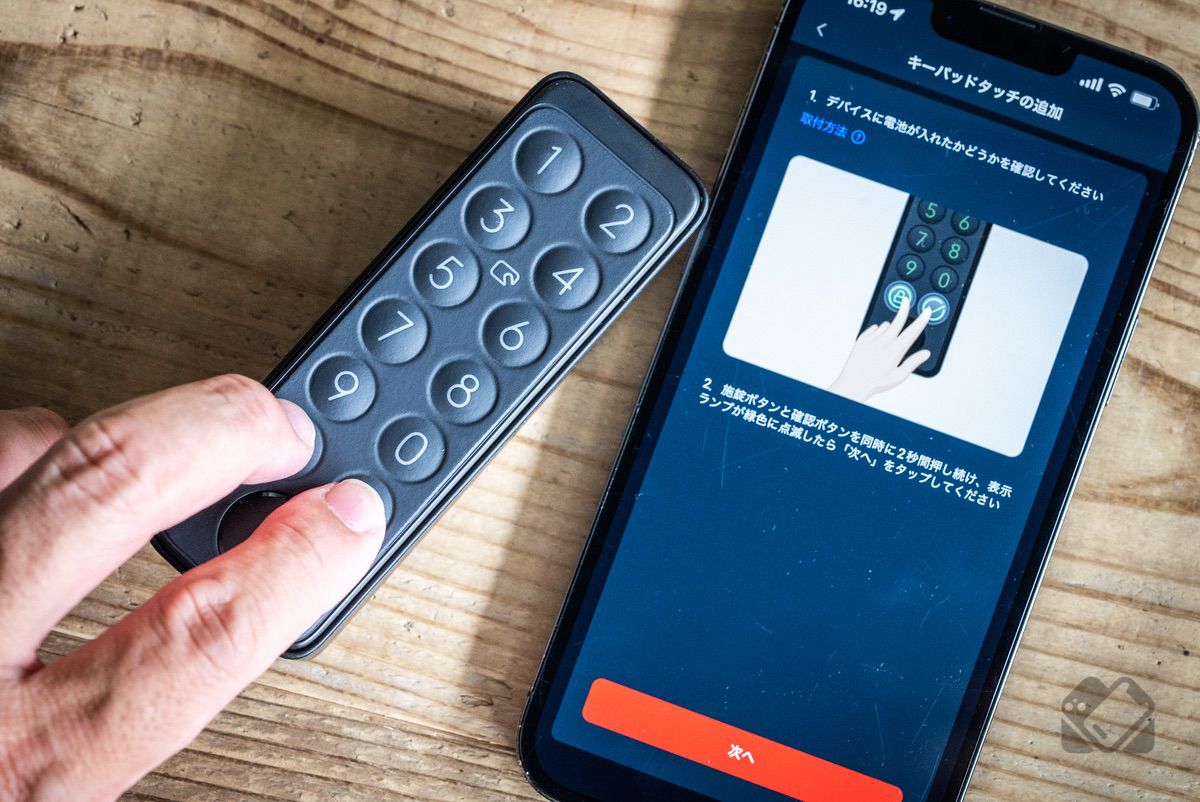
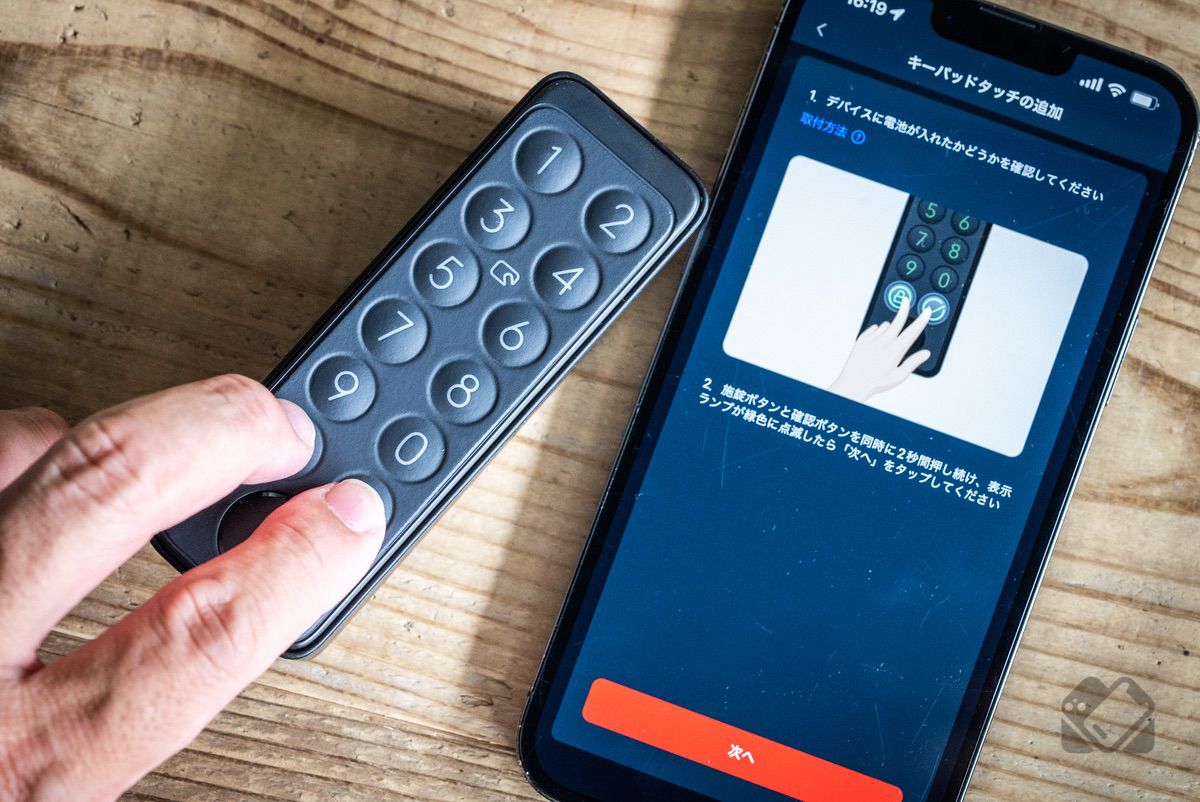
SwitchBotキーパッドタッチを実際に設置する前に、まずはアプリ上での機器登録やSwitchBotロックとの連携操作・テスト等を事前に行っておきます。
SwitchBotの公式アプリ上の機器登録機能を使って、画面の指示どおりに進めていくだけなので特に難しいことはないと思います。
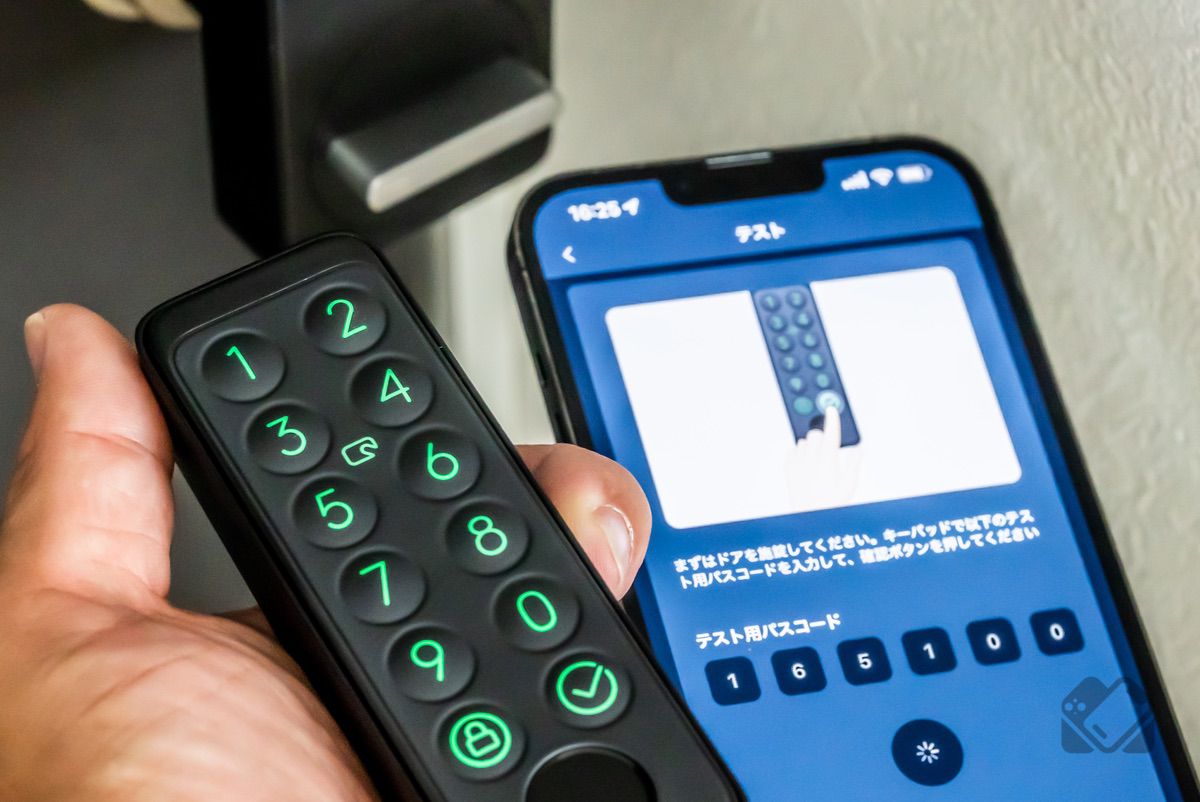
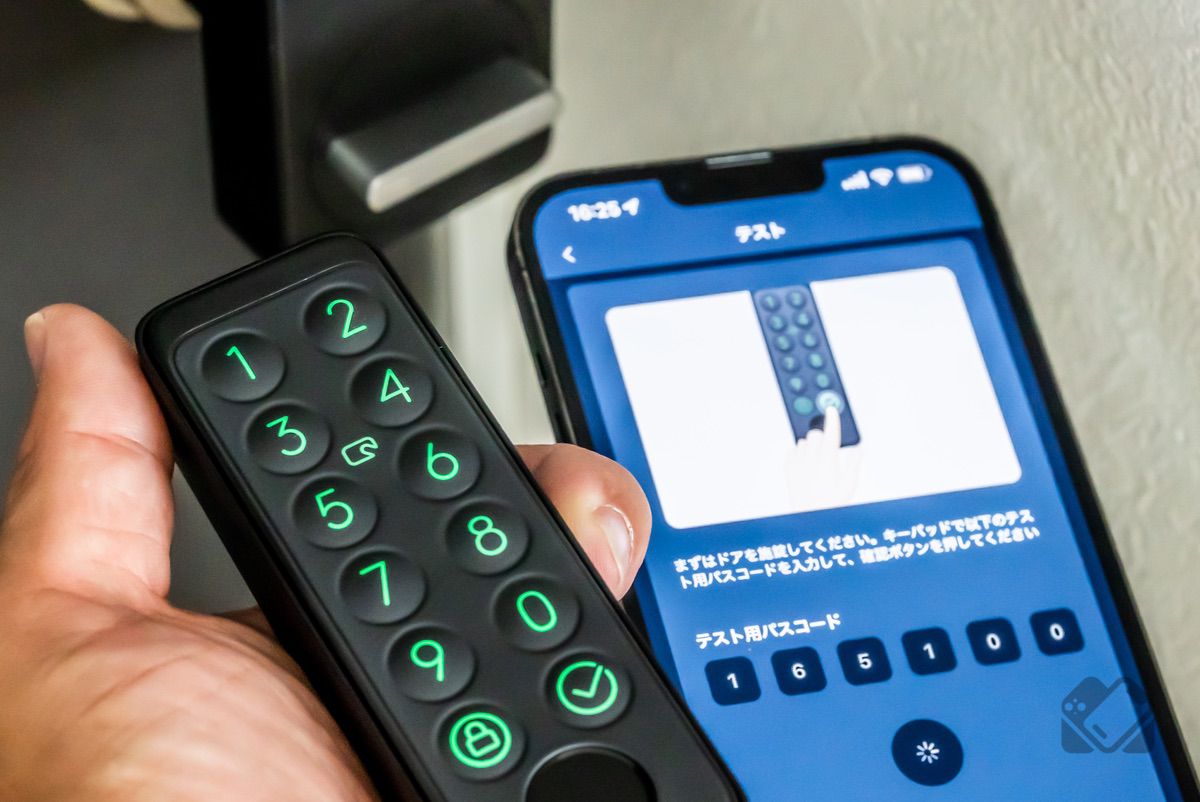
SwitchiBotロックやアプリ、キーパッドタッチとの連携設定もしておきます。これもアプリ画面の指示に従うだけです。


ついでに、SwitchBotロックへ指紋登録もしておきました。アプリ上での設定登録作業は約5分ほどで終了。簡単です。
指紋登録は最大100個登録できるので、家族利用であれば、指紋登録が足りなくなることは絶対にないのでご安心を!
「両面テープ固定」か「ビス固定」、選べる設置方法


では、SwitchBotキーパッドタッチを実際に壁面設置してみます。
設置には、付属の壁面用の取付金具を使用。
この取付金具の固定方法は、「両面テープ固定」と「ビス固定」の2種類があり、設置場所に応じてユーザーの好きな方法を選択できます。


僕は、住宅の構造上、後々SwitchBotキーパッドタッチの設置場所を動かす可能性があるため、設置跡が残らないよう両面テープ固定を選択しました!
特に、アパートやマンション等の賃貸住宅の人には、この両面テープ固定がオススメです。
取付金具を壁面に貼り付ける前に、あらかじめ上画像みたいな感じで取付金具へ両面テープを固定しておきましょう。


あとは簡単!
設置したい場所を付属のクリーニングシートで清掃して乾いたら、両面テープでしっかりと固定します。
少し力を入れて1〜2分ほど押し続けると、かなり強力にガッチリと取付金具が固定されました。


最後に取付金具の穴を狙って、SwitchBotキーパッドタッチの背面ピンを引っ掛ければ設置完了です!
取付全体の工程も、アプリ登録・設定同様に全く難しいことなく、5分くらいで終わりました。
本設置全体でかかった時間は10分くらいです!設定が苦手な人でも難易度的に全く問題ないと思います。
指紋認証もカード認証も!その場でワンタッチ施錠・解錠が本当に便利!
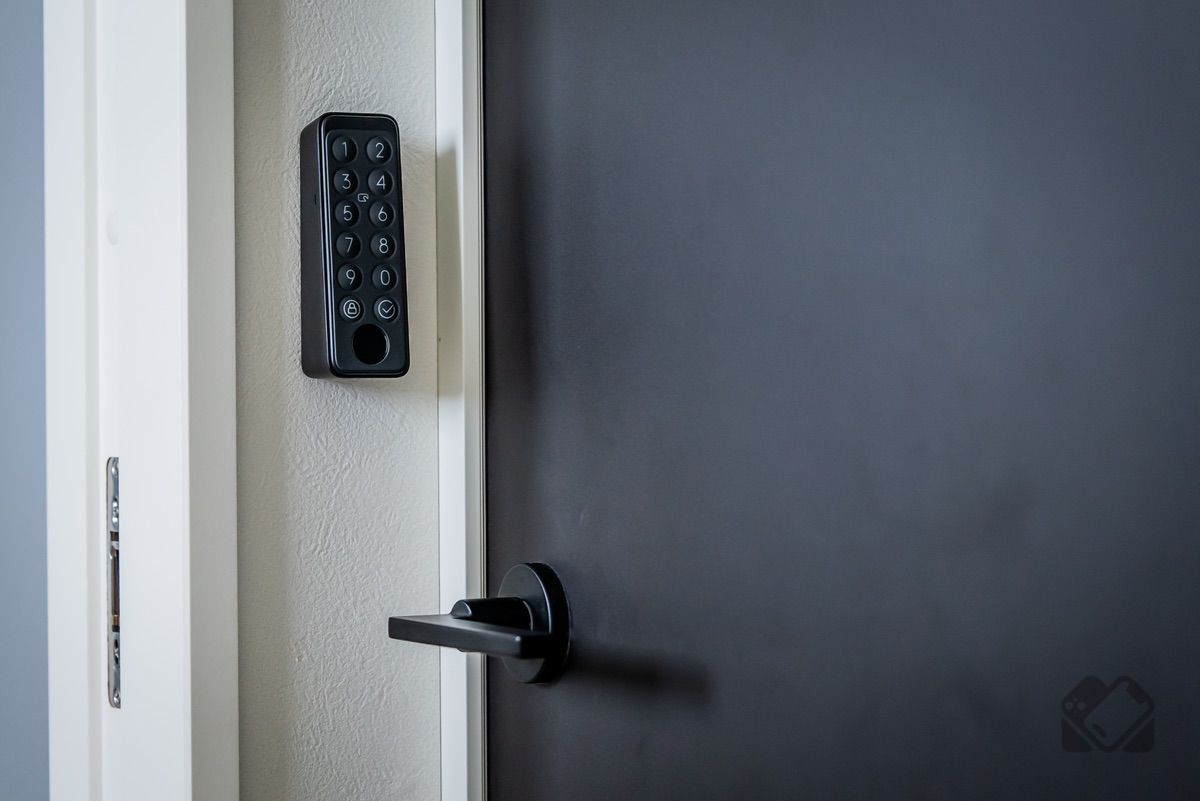
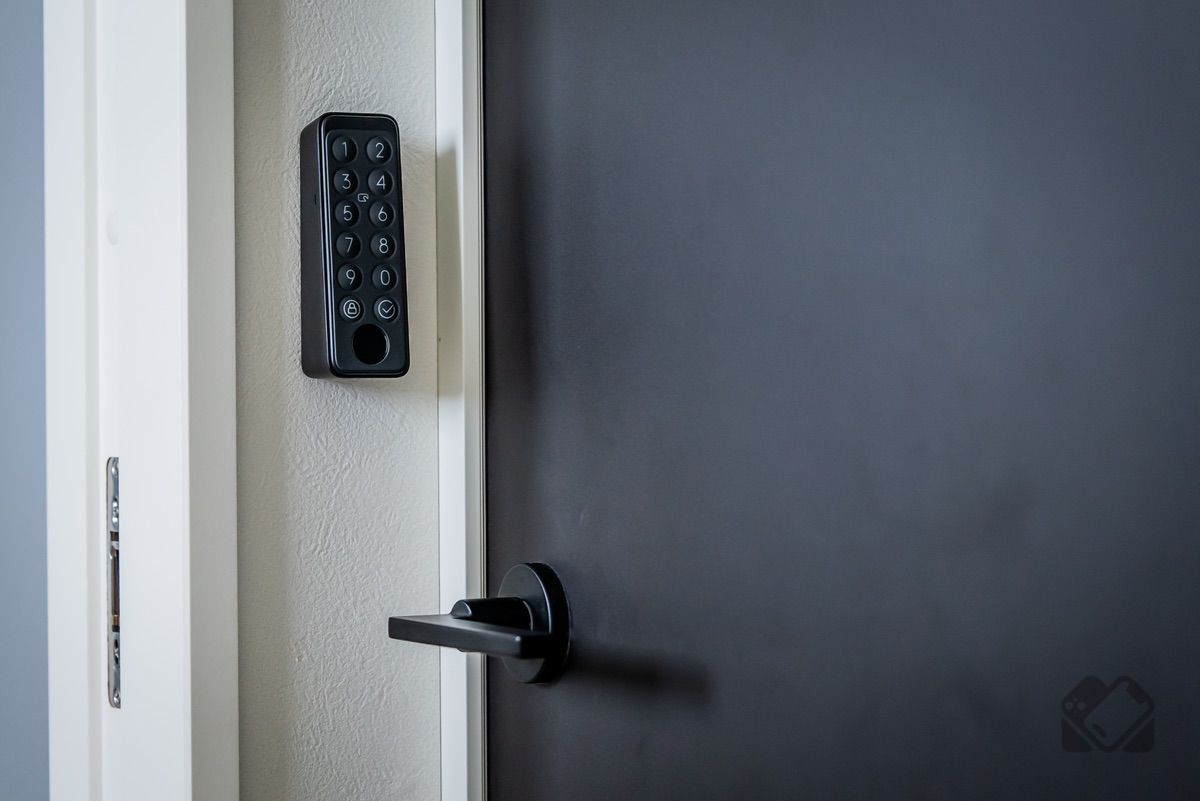
実際にSwitchBotロックと連携して使ってみたところ、もう便利以外の何モノでもないです。これないと無理レベル。
今までSwitchBotロックのみで、iPhoneやApple Watchの遠隔操作でロック解除・施錠していましたが、ドア前でのデバイスを使った操作では若干のタイムラグがあり、細かなストレスとして感じていました。
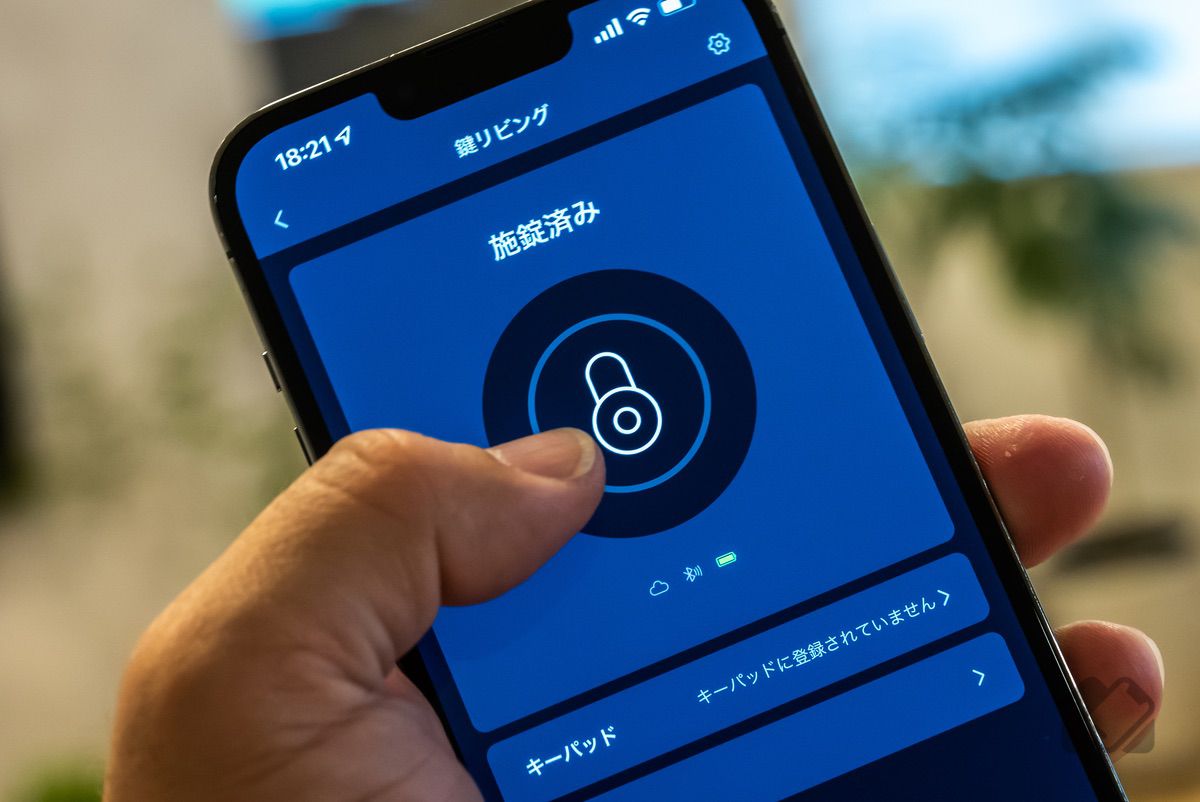
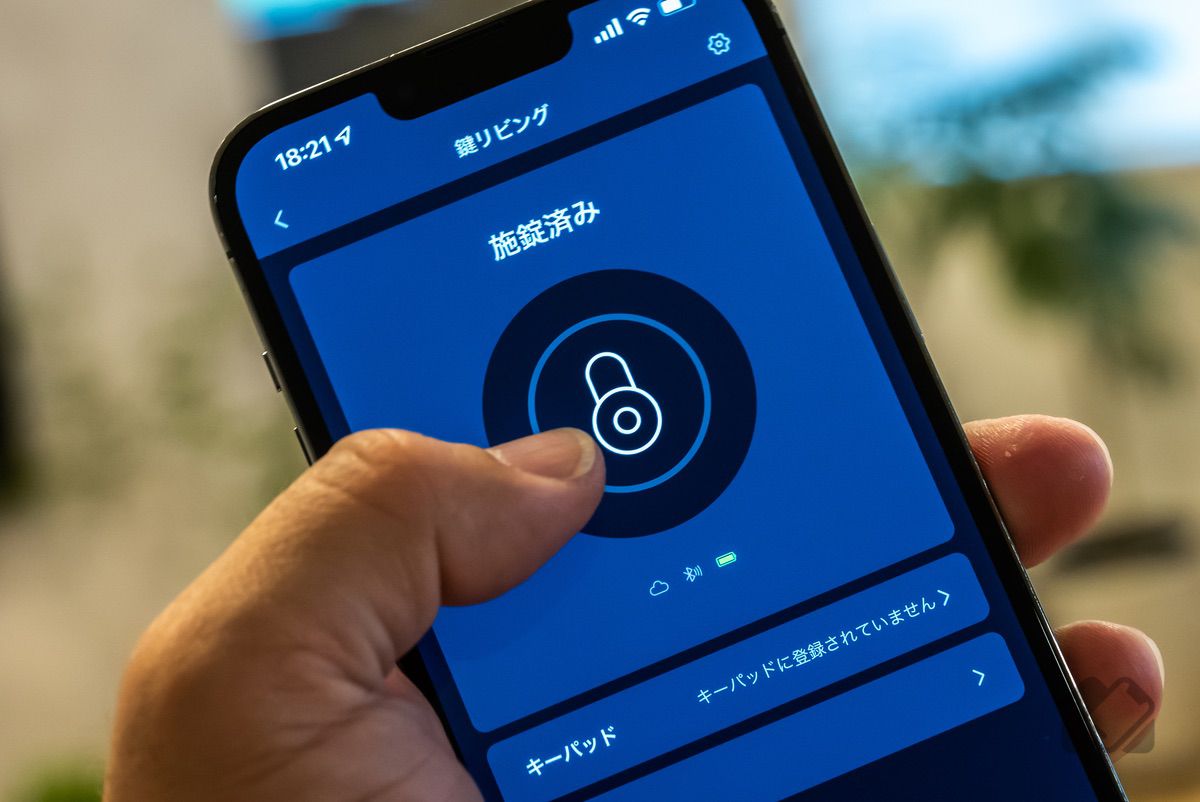
SwitchBotキーパッドタッチ導入後は、施錠ボタンをワンタッチ押すだけ!タイムラグなく直ぐに施錠されます。
さらに、開けるときも指紋登録しておいた指を置くだけで1〜2秒ほどで開きます。もちろんこれも指を置くだけなのでワンタッチ操作。
とにかく、このドア前に立っている時、スマホを使わず、そして鍵も使わず、指先のみワンタッチで施錠管理できる点が、SwitchBotキーパッドタッチの大きな評価ポイントです!!


さらに本体付属のNFCカードを使えば、かざすだけで、これもタイムラグなくワンタッチで解錠可能。
NFCカード認証であれば、指紋登録やパスコード番号周知が心配な小さな子どもがいる家庭でも安心。
特に、家族の中でも帰宅時間が早い小中学生等の子供用施錠管理にピッタリだと思います!
さらに僕自身は使ったことがないのですが、来客用に期間限定のパスコードを設定することも可能。
ワンタイムパスワード的な使い方ができるので、家族を超えた信頼できるメンバー・グループ内で、一時的なセキュリティ情報の共有ができる点も魅力です。


注意点としては、アプリを使ってスマホへのプッシュ通知など、アプリを使って遠隔連携するのであれば、SwitchBotハブミニが必要になるので、これも一緒に導入しておくと良いかと思います。
SwitchBotキーパッドタッチ レビューまとめ:SwitchBotロックとセットで導入したい必須アクセサリー
スマートロックとしてSwitchBotロックを導入するのでれば、SwitchBotキーパッドタッチはぜひとも一緒に揃えておきたいアクセサリー。
スマートロックを日々使う生活の中で、ドア前で指先ワンタッチ操作で施錠や解錠ができるメリットは、はかりしれないほどあります。
すでにSwitchBotロックを導入している人も、これからSwitchBotロックを導入しようと検討している人も…
SwitchBotキーパッドタッチと一緒に活用すると、スマートロックの便利さが何倍にも増しますのでぜひオススメです!!
SwitchBotロックの機器単体のレビューもしていますので、以下からどうぞ。







コメント